Win10突然非常卡,Win10系统突然非常卡咋办?
Win10系统突然非常卡怎么办?能够安装Win10系统的,或者是想要安装Win10系统的用户都安装上了Win10系统了,但是有些用户会遇到安装Win10后,很卡的情况发生。这可能是因为预装的系统中,捆绑了很多的软件,下面,小编就跟大家解说一下Win10运行速度慢的解决方法。
备用方案:系统用的时间长了,内置的软件、冗余注册表值、临时数据都会拖累操作系统运行速度,重装系统是直接有效的提速方式,方法可查看文章顶部视频教程
Win10系统突然非常卡怎么办
右击“此电脑”,选择“属性”
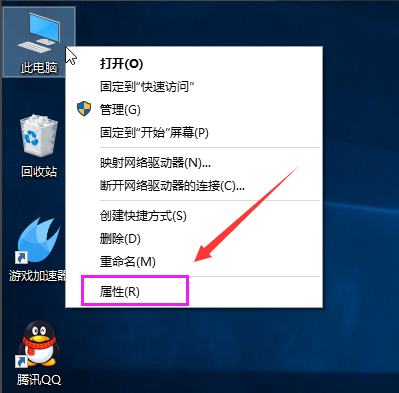
系统卡顿系统软件图解1
选择“高级系统设置”
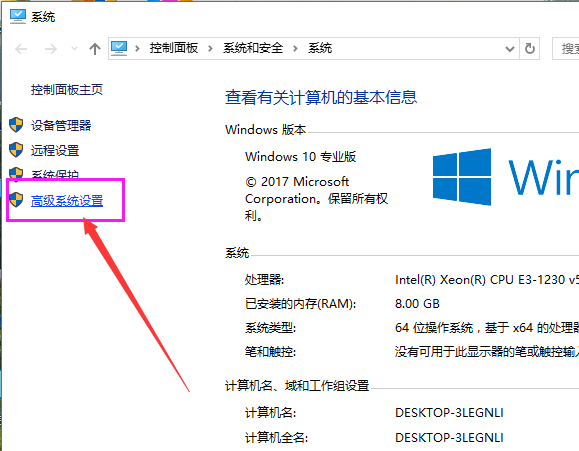
电脑卡系统软件图解2
点击“高级”选项卡,再点击“设置”
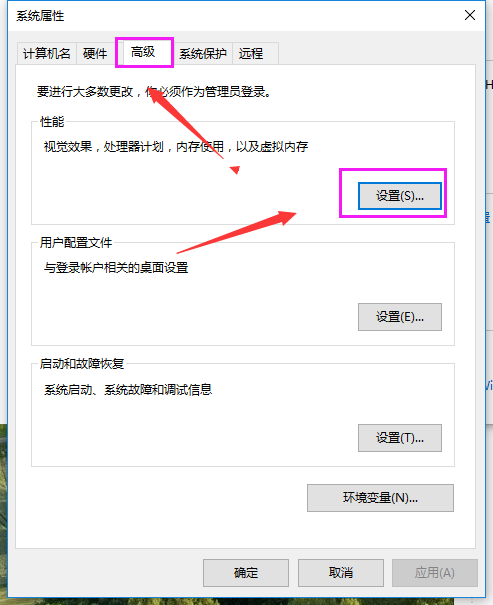
系统卡顿系统软件图解3
选择"选择调整为最佳性能"然后点击“应用”再点击“确定”
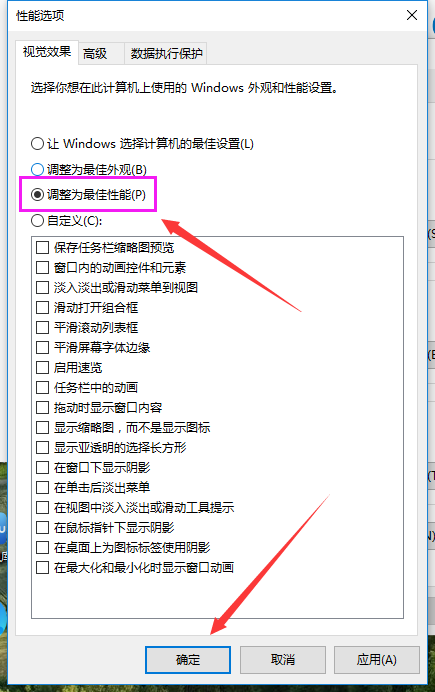
电脑卡系统软件图解4
方法二:
双击进入“此电脑”
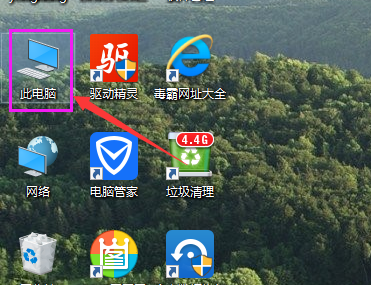
系统运行慢系统软件图解5
找到Win图标系统盘,点击右键选择属性进入
电脑卡系统软件图解6
进入系统盘属性界面,选择磁盘清理
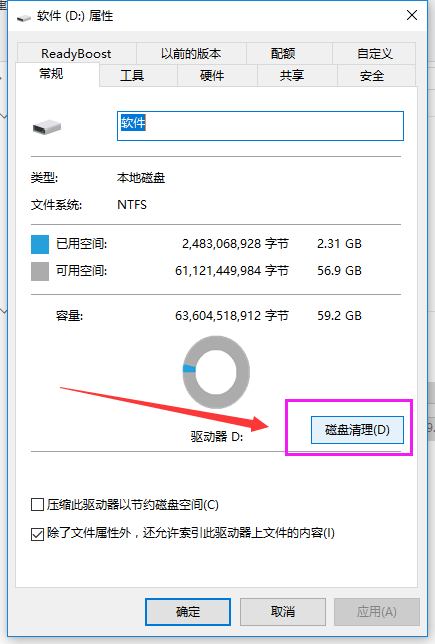
系统运行慢系统软件图解7
等待程序扫描系统垃圾文件
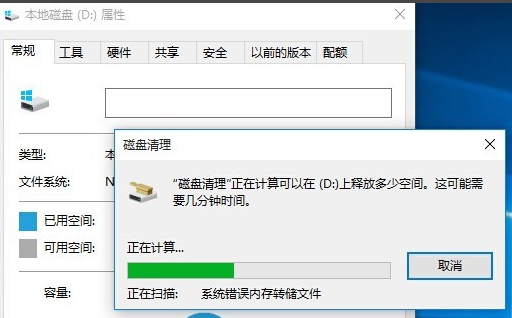
系统卡顿系统软件图解8
勾选需要清理的垃圾文件,点击确定按钮
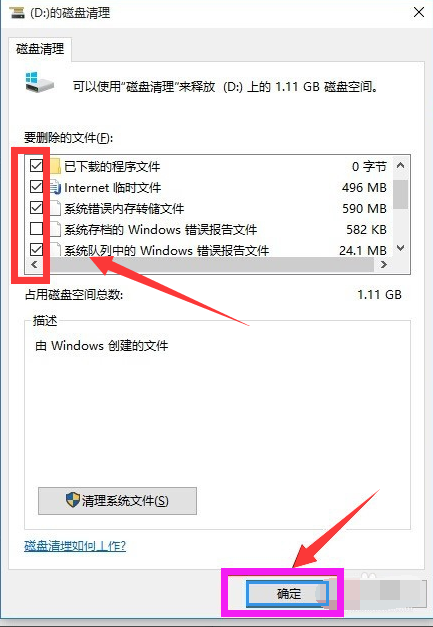
系统运行慢系统软件图解9
弹出清理确定窗口,点击删除文件,清理完毕回到系统盘属性界面。点击系统盘属性界面,点击“工具”选项卡,选择优化
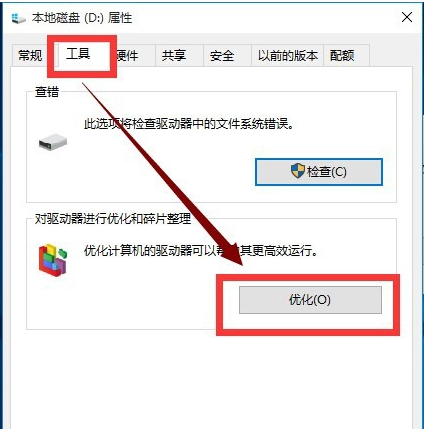
系统卡顿系统软件图解10
以上就是解决Win10非常卡的操作方法了









